windows系统上如何修改docker镜像源
- 王林转载
- 2021-03-10 10:33:2710534浏览

如果我们已经创建了docker machine实例,那么可以按照如下方式更换镜像源:
1、Docker Toolbox
在Windows命令行执行docker-machine ssh [machine-name]进入VM bash
sudo vi /var/lib/boot2docker/profile
在--label provider=virtualbox的下一行添加--registry-mirror https://xxxxxxxx.mirror.aliyuncs.com1
重启docker服务:sudo /etc/init.d/docker restart或者重启VM:exit退出VM bash,在Windows命令行中执行docker-machine restart
2、Docker for Windows
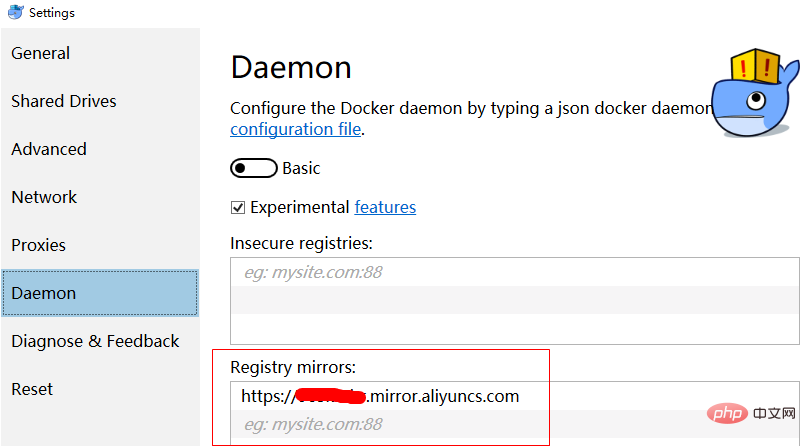
如果是新建Docker Machine实例,参考阿里云的操作文档
1、安装/升级你的Docker客户端
(1)对于Windows 10以下的用户 推荐使用 Docker Toolbox
Toolbox的介绍和帮助:http://mirrors.aliyun.com/help/docker-toolbox
Windows系统的安装文件目录:http://mirrors.aliyun.com/docker-toolbox/windows/docker-toolbox/
(2)对于Windows 10以上的用户 推荐使用 Docker for Windows
Windows系统的安装文件目录:http://mirrors.aliyun.com/docker-toolbox/windows/docker-for-windows/
(免费视频教程推荐:php视频教程)
2、如何使用Docker加速器
针对安装了Docker Toolbox的用户,您可以参考以下配置步骤:
创建一台安装有Docker环境的Linux虚拟机,指定机器名称为default,同时配置Docker加速器地址。
docker-machine create --engine-registry-mirror=https://xxxxxxxx.mirror.aliyuncs.com -d virtualbox default
查看机器的环境配置,并配置到本地,并通过Docker客户端访问Docker服务。
docker-machine env default eval "$(docker-machine env default)" docker info
针对安装了Docker for Windows的用户,您可以参考以下配置步骤:
在系统右下角托盘图标内右键菜单选择 Settings,打开配置窗口后左侧导航菜单选择 Docker Daemon。编辑窗口内的JSON串,填写加速器地址,如下所示。编辑完成,点击 Apply 保存按钮,等待Docker重启并应用配置的镜像加速器。
{
"registry-mirrors": ["https://xxxxxxxx.mirror.aliyuncs.com"]
}相关文档
相关推荐:docker入门教程
以上是windows系统上如何修改docker镜像源的详细内容。更多信息请关注PHP中文网其他相关文章!

